Cum să verificați cu ușurință utilizarea datelor iPhone
Ce să știi
- Întrebați operatorul dvs.: AT&T, sunați #DATE#. Sprint, sună *4. Straight Talk, text utilizare la 611611. T-Mobile, sună #932#. Verizon, sună #date.
- Sau, verificați utilizarea curentă direct pe iPhone. Mergi la Setări > Celular pentru a vedea utilizarea curentă în raport cu alocarea dvs
- Dacă vă apropiați de limita, dezactivați datele celulare în întregime sau prin aplicație, dezactivați Wi-Fi Assist sau dezactivați descărcările automate.
Acest articol explică cum să verificați utilizarea datelor iPhone și să evitați supraevaluări sau reduceri de viteză. Instrucțiunile din acest articol se aplică pentru iOS 9 și versiuni ulterioare.
Cum să vă verificați utilizarea datelor prin operatorul dvs
Majoritatea transportatorilor includ un instrument – fie a aplicatie mobila sau portalul contului dvs. online - pentru a afișa utilizarea dvs. în perioada curentă de facturare.
De asemenea, mai mulți operatori oferă un cod specific dispozitivului care afișează utilizarea datelor dvs. până în prezent, prin aplicația Telefon a dispozitivului dvs. sau prin apelare:
- AT&T: Apel #DATE# pentru a primi un mesaj text cu utilizarea curentă.
- Sprint: Apel *4 și urmați meniurile.
- Discutie directă: Text utilizare la 611611 pentru a primi un răspuns cu utilizarea curentă.
- T-Mobile: Apel #932#.
- Verizon: Apel #date.
Cum să verificați utilizarea datelor pe telefonul dvs
Ta iPhone oferă un instrument încorporat pentru a urmări utilizarea datelor, dar are limitări. Pentru a găsi instrumentul, deschideți Setări aplicație și atingeți Celular. Ecranul arată utilizarea dvs. curentă în raport cu alocarea dvs.
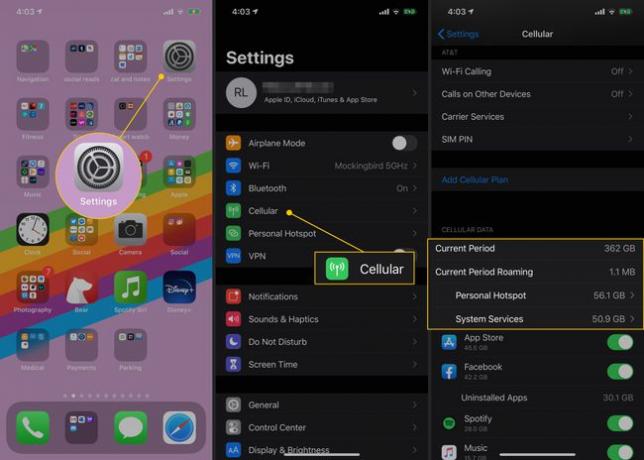
Diferiți furnizori interacționează cu această aplicație în moduri diferite. De exemplu, T-Mobile sincronizează perioadele de facturare, astfel încât ratele de utilizare ar trebui să se potrivească mai mult sau mai puțin. Este posibil ca alți furnizori să nu se sincronizeze - astfel, perioada curentă notă în aplicație poate să nu se potrivească cu ciclul de facturare.
Cum să salvați datele atunci când sunteți aproape de limita dvs
Majoritatea operatorilor de transport trimit un avertisment atunci când vă apropiați de limita de date. Încercați una sau mai multe dintre mai multe strategii pentru a reduce utilizarea datelor mobile:
- Dezactivați datele celulare prin aplicație: iPhone controlează ce aplicații pot folosi date și care funcționează numai atunci când telefonul este conectat la Wi-Fi. Dezactivați aplicațiile de stocare a datelor accesând Setări > Celular iar în Date celulare secțiunea, mutați comutatorul de comutare la oprit/alb pentru restricționarea aplicațiilor.
- Dezactivează toate datele celulare: De asemenea, puteți dezactiva toate datele celulare, păstrând în același timp capacitatea de a folosi telefonul și de a trimite și primi mesaje. Mergi la Setări > Celular și mutați Date celulare comutator la oprit/alb.
- Dezactivați Wi-Fi Assist: Această funcție a iOS 9 și versiunile ulterioare comută automat la date celulare atunci când Wi-Fi nu funcționează bine. Este o caracteristică frumoasă, dar folosește și date. Oprește-l în Setări > Celular. Derulați în jos și mutați Asistență Wi-Fi comutator la oprit/alb.
- Dezactivați descărcări automate: Dacă dețineți mai multe dispozitive iOS, este posibil să aveți configurați pentru a descărca automat aplicații și conținut media noi pe toate dispozitivele când le descărcați pe unul. Este grozav să vă mențineți dispozitivele sincronizate, dar poate consuma date celulare. Limitați aceste descărcări la Wi-Fi în Setări > iTunes și App Store. Mută Utilizați date celulare comutator la oprit/alb.
- Limitați reîmprospătarea aplicației în fundal la Wi-Fi: Actualizează aplicația în fundal actualizează aplicațiile chiar și atunci când nu le utilizați, astfel încât să aibă cele mai recente date data viitoare când le deschideți. Forțați aceste actualizări să apară numai prin Wi-Fi accesând Setări > General > Actualizează aplicația de fundal.
Dacă vă confruntați în mod regulat cu limita de date, treceți la un plan care oferă mai multe date. Ar trebui să puteți face asta din oricare dintre aplicațiile sau conturile online menționate în acest articol.
